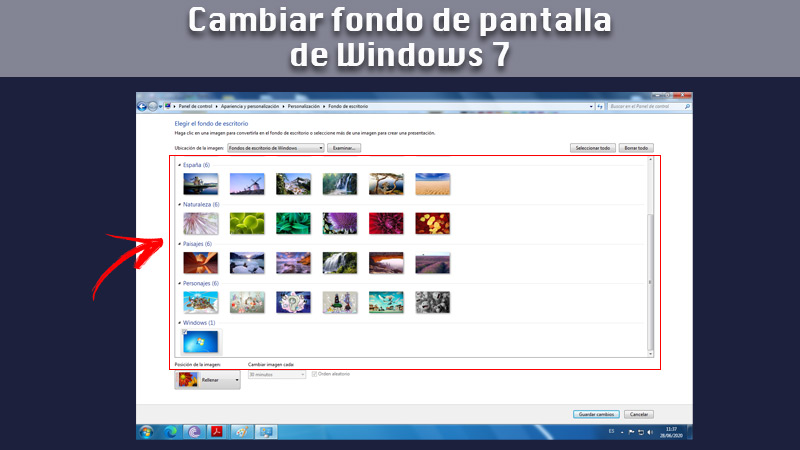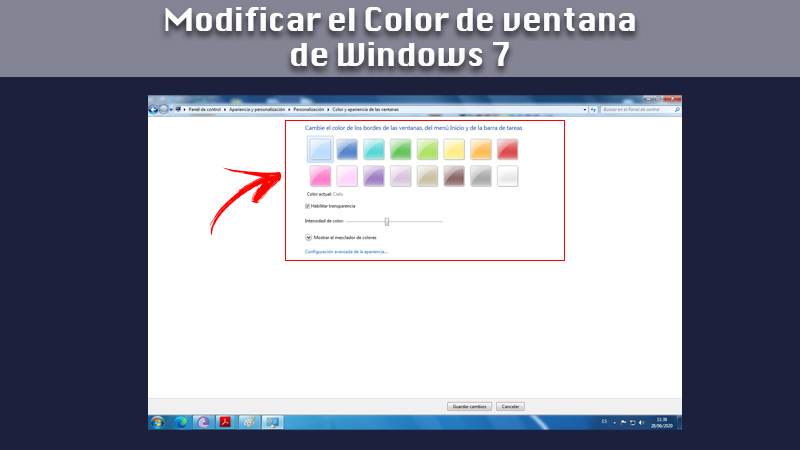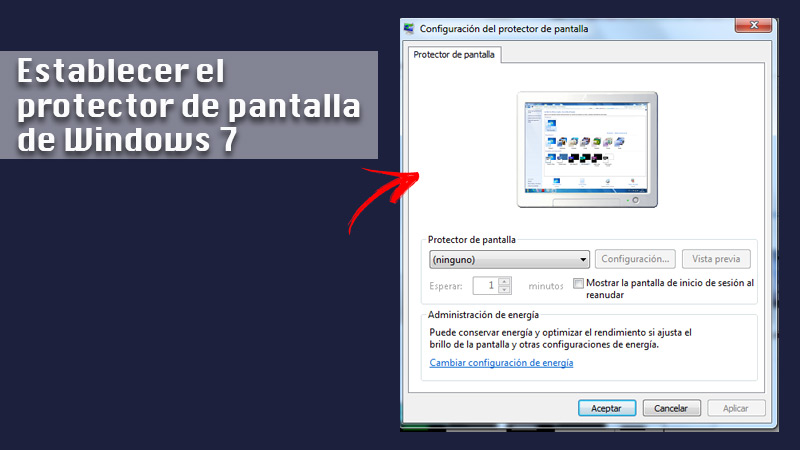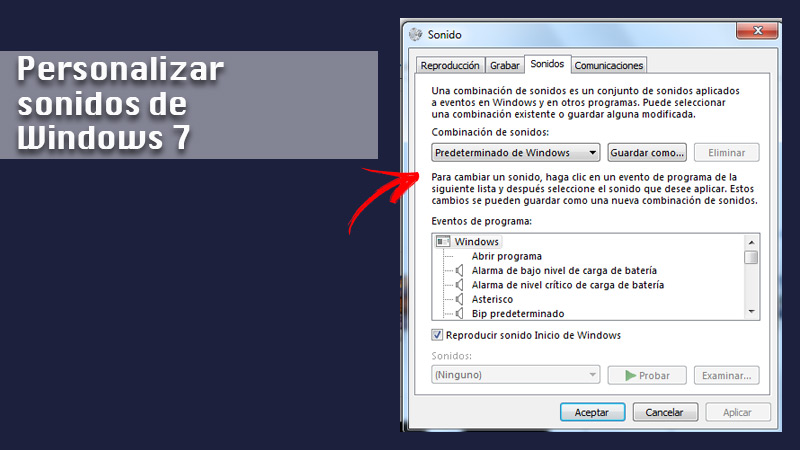Un tema de escritorio en tu ordenador, es la combinación de diferentes elementos como imágenes de fondo, colores de ventanas y sonidos que te permiten personalizar el aspecto de tu escritorio de acuerdo a tus gustos o necesidades.
Cada versión de Windows ofrece diferentes opciones que los usuarios pueden personalizar de acuerdo a lo que requieran. Específicamente en el caso de Windows 7, conseguirás distintas alternativas con las que tienes la posibilidad de personalizar tu PC.
Si quieres saber cómo cambiar el tema del escritorio de tu ordenador con Windows 7, sigue leyendo. Sumado a eso, te daremos una lista con las mejores plataformas en las que puedes descargar temas para W7.
Aprende paso a paso cómo cambiar el tema de escritorio de Windows 7
Comenzar a modificar los temas de Windows 7 es muy sencillo y basta con invertirle unos cuantos minutos para personalizarlo.
El paso a paso para llevar a cabo este procedimiento es:
- Pulsa clic derecho en cualquier área vacía del Escritorio de Windows.
- En las diferentes opciones disponibles, toca en Personalizar.
- Selecciona el tema que prefieras en las opciones que se te muestren. En caso de que no te guste ninguno de los disponibles, puedes descargar nuevos en Internet.
- El que hayas elegido se aplicará en tu PC al instante.
Un aspecto a considerar, es que los temas que se incluyen por defecto en tu ordenador o aquellos que instales por tu cuenta se agrupan por lo general en varias categorías.
Estas son:
- Mis temas: sólo se mostrará si anteriormente has personalizado algún tema en tu PC o si has descargado uno nuevo.
- Windows Aero: son los temas comunes que puedes modificar en el ordenador.
- Los temas básicos: son todos aquellos que tienen como propósito contribuir con el rendimiento del equipo, debido a que no incluyen ciertos efectos visuales.
- Temas de contraste alto: se utilizan especialmente para personas que tengan problemas visuales.
Personalizar el tema de escritorio de Windows 7
Aparte de escoger el tema de escritorio que quieras usar en Windows 7, puedes personalizarlo aún más aprovechando configuraciones más específicas como cambiar los colores de las ventanas del tema, definir un protector de pantalla, configurar los sonidos, etc.
A continuación te detallamos paso a paso cómo hacer ajustes personalizados a tus temas de Windows 7:
Cambiar fondo de pantalla
Si no te gusta la imagen predeterminada que viene en el tema que has seleccionado, puedes escoger alguna que ya tengas archivada en tu ordenador o descargar una en Internet.
Cuando la consigas, descárgala y podrás colocarla en el fondo de tu escritorio:
- Luego de seleccionar el tema de Windows, en la parte inferior hay diferentes opciones para personalizar. Pincha en la opción correspondiente a Fondo de escritorio.
- En la ventana emergente, elige el fondo que quieras. En caso de que hayas descargado uno, sólo tienes que pulsar en el botón de Examinar, buscarlo y seleccionarlo.
Modificar el Color de ventana
- En la parte inferior de la pantalla, encontrarás la opción de Color de ventana. Haz clic en ella.
- Selecciona el color que prefieras entre las opciones disponibles. También puedes crear un color personalizado con solo hacer clic en Mostrar el mezclador de colores. Mueve las pestañas de matiz, brillo y saturación hasta conseguir el que desees.
- Toca el botón de Guardar cambios para finalizar.
- Al volver al menú anterior, podrás apreciar en la lista de temas uno sin guardar. Ese es el personalizado por ti, así que si quieres conservarlo pulsa en Guardar tema, escribe el nombre y selecciona Guardar.
Establecer el protector de pantalla
- Haz clic en la sección correspondiente a Protector de pantalla, ubicada en la parte inferior.
- En la lista desplegable de Protector de pantalla, selecciona el que vayas a usar. Puedes visualizarlo en la parte superior de la pantalla.
- Ve a la opción de Esperar, e indica el tiempo en minutos que tu PC debe estar inactivo para que se muestre el protector.
- Finalmente, toca en Aceptar.
Personalizar sonidos
- En la ventana de personalización, pulsa en la opción de Sonidos en la parte de abajo.
- Ve a la sección de Combinación de sonidos, y abre la lista desplegable. Elige el sonido que más te guste. Si quieres que se mantenga en silencio, selecciona Sin sonidos.
- En la parte posterior, conseguirás una lista denominada Eventos de programa que se encargan de accionar cada sonido. Puede ir probandolos haciendo clic en Probar. En caso de querer modificarlos individualmente, escogelo en la lista y sustitúyelo manualmente en el menú desplegable Sonidos.
- Cuando hayas terminado, toca en el botón de Aceptar.
Lista de las mejores plataformas para descargar temas de W7
Si quieres modificar el aspecto de tu Escritorio de Windows, puedes hacerlo sin problemas a través de la sección de Temas de Windows. No obstante, puede que hayan algunos que no te gusten del todo, por lo que a veces es necesario recurrir a Internet de descargar otros diseños.
Por eso, te indicaremos una lista con las mejores plataformas en las que puedes descargar temas de W7 fácilmente:
Microsoft.com
La primera web en la que puedes descargar todo tipo de temas para tu escritorio de W7, es en la propia plataforma de Microsoft. Allí encontrarás un listado organizado por diferentes categorías para poder personalizar al máximo tu PC.
Algunas de las categorías que podrás observar son:
- Animales
- Arte
- Juegos
- Películas
- Viajes
- Lugares y paisajes
- Panorámicas
Softonic.com
Este es un sitio web en el que puedes descargar una amplia cantidad de programas, apps y hasta temas para usar en tu escritorio de W7. Sin embargo, te la recomendamos en caso de que busques diseños mucho más específicos.
En este sentido, en Softonic conseguirás opciones tales como:
- Tema Marvel Comics.
- Diseño de Call of Duty.
- Tema de Super Mario Galaxy 2.
- Diseño de Homero Simpson.
- Tema de las 7 Maravillas del mundo.
PortalProgramas.com
Aquí también hay un abanico de opciones interesantes para aquellos usuarios que deseen darle un toque diferente al escritorio de su ordenador.
Algunos ejemplos de diseños que conseguirás son:
- Temas de navidad.
- Diseño de cómics.
- Temas de coches y motos.
- Diseño de juegos.
- Temas de países.
Programas-gratis.net
Esta es la última opción que te recomendamos para renovar el aspecto de tu ordenador. Lo positivo de descargar un tema de escritorio en lugar de un fondo, es que con el tema se modifican hasta los iconos que aparecen en la pantalla.
Dentro de las alternativas que puedes observar aquí son:
- Alienware Theme.
- Minions Theme.
- Hello Kitty Tema.
- NBA Windows Theme.
- Agua dinámica tema.